PDF文件怎么修改,小编教你怎么修改PDF文件里的内容
- 分类:帮助 回答于: 2018年05月18日 09:41:00
在平时,我们把一些文件转换成PDF的格式是为什么呢?让小编我来告诉你吧,这是因为PDF格式的文件的占内存比较小。而且,一旦转换成PDF的文件,那么它的格式就等于是被固定住了。就不会出现在这个电脑改好的格式,在另一台电脑打开是乱的。那么今天那小编我就来给你们讲解怎么修改PDF文件里的内容。
小编想起大学那会儿,每星期都要做电脑作业,因为小编的专业问题,所以小编每次在完成电脑作业之后,都要把它转换成PDF的格式,所以这让小编从一个完全不知道什么是PDF变成可以快速的把文件转换成PDF的格式。但是如果转换成PDF之后,又想要修改里面的内容,该怎么办呢?那么今天小编我就来告诉你们怎么修改PDF文件里的内容。
一、如果你是想替换整页的内容的话,那就选择文档,然后点“替换页面”,如果只是想修改一些的话,那就点击”插入页面“

修改PDF文件图-1

PDF文件图-2
小编在这里以“插入页面”为例,出现下图,你就找到你编辑好的文档,如果是办公文档,我们一般用word文档来插入。

修改图-3
如果你是想修改当前页面的部分文字,而且还要做排版调整,但是又不熟练用acrobat进行排版,那你可以把当前的页面提取出来,然后把弄出来的页面转换成word,等修改完后再转换成PDF。
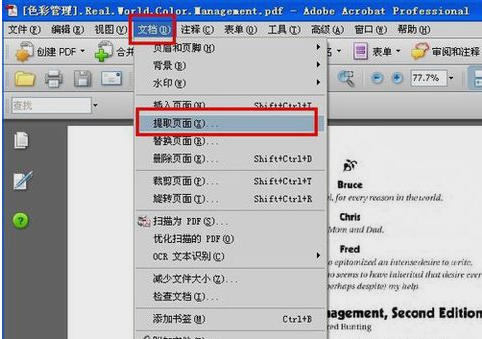
PDF文件图-4
然后就页面提取设置

修改图-5
提取的页面转换成PDF之后,再按下图的方式转成word,在word里弄好之后再照着前面的步骤替换页面即可。
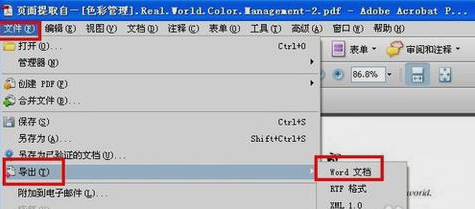
修改PDF文件图-6
如果你只是想修改部分文字,那可以直接在acrobat里操作即可。点“工具”,再点“高级设置”,再找到“touchup”并点击。

修改图-7
然后我们就可以对PDF里的文字进行修改了
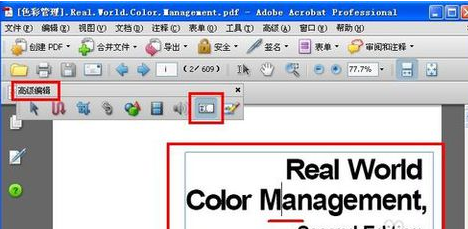
修改PDF文件图-8
如果你想修改文字,但是又不影响美观。那就用文本框输入。插入文本框,然后输入文字

PDF文件图-9

PDF文件图-10

修改PDF文件图-11
以上就是小编我的使用方法啦~希望可以帮到你们哟~

修改PDF文件图-12
 有用
26
有用
26


 小白系统
小白系统


 1000
1000 1000
1000 1000
1000 1000
1000 1000
1000 1000
1000 1000
1000 0
0 0
0 0
0猜您喜欢
- 系统备份2023/11/23
- ipad为什么充不上电2020/07/07
- 图文详解电脑开机桌面什么都没有怎么..2019/03/06
- 英雄传说6黑屏怎么办2021/01/10
- PS制作动画,让你的创意动起来!..2024/02/16
- [kk游戏]:畅享无限乐趣!2024/02/26
相关推荐
- 电脑开机速度慢怎么办2020/06/30
- 男生qq昵称大全2024/02/26
- 应用程序无法正常启动0xc0000142怎么..2020/06/06
- 火狐浏览器绿色版:轻松安全的网络冒险..2024/02/26
- 华硕台式机win10不重装系统用ahci还是..2021/03/23
- 显卡驱动需要更新吗,小编教你显卡驱动..2018/08/22














 关注微信公众号
关注微信公众号



